こんにちは!トビログ管理人のとびうおです。
今回は、Laravel10をwindowsにインストールをする方法について説明していきたいと思います!
前提
Windows上でubuntuが動くこと、dockerが立てられていることを前提とします。
もしできているか分からない方がいましたら、トビログの公式ツイッターに教えてくだされば、協力します!

要望が多そうでしたら、
記事を作成します!
Laravelをインストールする
Laravelを手元にインストールをしていきます。インストールしたいディレクトリに移った上で、以下のコードを打ちます。
curl -s https://laravel.build/laravel-10-example | bash 
なお、laravel-10-exampleのところの
名前を変更することで、自分の好きな名前で始めることができます!
なお、筆者のパソコンではかなり時間がかかったので、焦らず待ってみてください。
なお、途中で自分のパソコンのパスワードが求められるかと思います。この時はubuntuを入れたときに作ったパスワードを入力しましょう。
Laravelのプロジェクトを立ち上げる
無事、Laravelのインストールが完了したら、続いてLaravelのプロジェクトを立ち上げます。
cd laravel-10-example
先ほどのところで自分の好きな名前でプロジェクトを作成した人は、
cd の先の名前を変えましょう!
./vendor/bin/sail up

おおよそ1000秒間ほどこの画面が続きます…
気長に待ちましょう…
sail upをして立ち上げる
しばらく待つと、無事Laravelが起動していることがわかります。


コンテナを立ち上げて…


無事ネットワークの構成も終わり、
この画面が表示されています
一応、DockerDesktopも確認しましょう。

このように6つのコンテナが立ち上がっていればOKです!
ブラウザを確認しにいく
最後にブラウザを確認しにいきましょう。
を見に行くと、以下のような画面が表示されます。


無事、表示されました!
Laravel 10のパッケージ
Laravel 10には多くのパッケージが存在します。特にBreezeはとても便利でおすすめです!!
Laravelの他の記事
トビログでは様々なLaravelの記事を公開しています。ぜひ、見てみてくださいね!




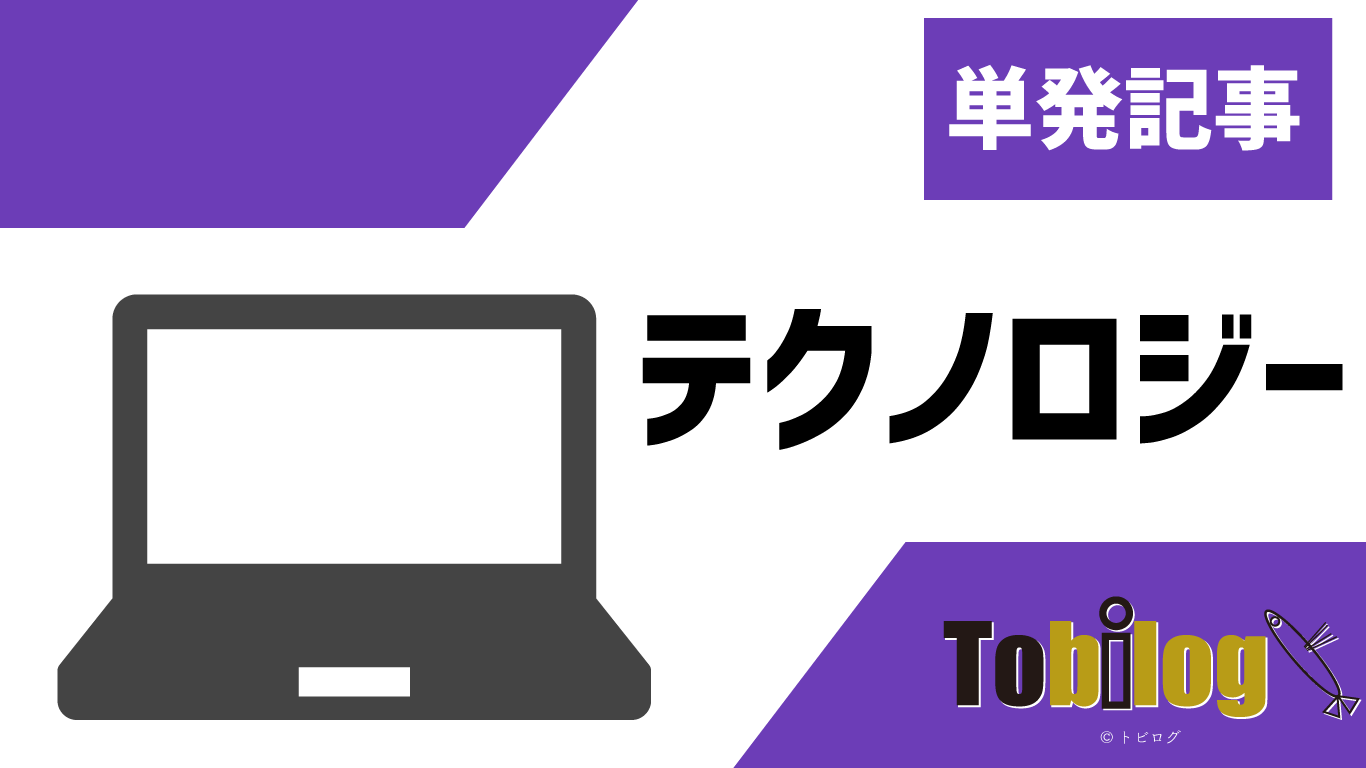
コメント